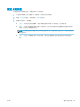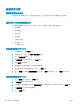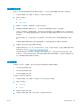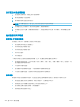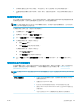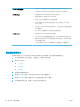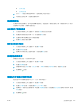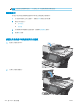HP LaserJet Enterprise Flow MFP M525-User Guide
●
校準/清潔
●
校準掃描器
3.
按下下一步按鈕以開始校準程序。依照螢幕上的提示進行。
4.
等候產品完成校準,然後嘗試重新影印。
檢查紙張設定
如果影印的頁面有髒污、影印結果模糊或偏深色、紙張捲曲、碳粉呈點狀分佈、碳粉附著不佳、或某
些區域印不出碳粉,請檢查紙張設定。
檢查紙張尺寸與類型組態
1.
在產品控制面板上的主畫面中,捲動至紙匣按鈕並加以點選。
2. 點選您要為紙匣設定的那一行,然後點選修改按鈕.
3.
從選項清單中選擇紙張尺寸與紙張類型。
4.
點選確定按鈕以儲存選擇。
選擇要用於影印的紙匣
1.
在產品控制面板上的主畫面中,點選影印按鈕。
2.
點選選擇紙張按鈕。
3.
選擇含有所要使用之紙張的紙匣,然後點選確定按鈕。
檢查影像調整設定
調整這些其他設定,以改善影印品質。
1.
在產品控制面板上的主畫面中,點選影印按鈕。
2.
點選影像調整按鈕。
3.
調整滑桿以設定暗度等級、對比度等級、清晰度等級和清除背景等級。點選確定按鈕。
4.
點選開始 按鈕。
最佳化文字或圖片的影印品質
最佳化影印中影像類型的影印工作: 文字、圖形或相片。
1.
在產品控制面板上的主畫面中,點選影印按鈕。
2. 點選更多選項按鈕,然後點選最佳化文字/圖片按鈕。
3.
選擇其中一個預先定義的選項,或點選手動調整按鈕,然後調整最佳化對象區域中的滑桿。點選
確定按鈕。
4.
點選開始 按鈕。
ZHTW 改善影印品質
255